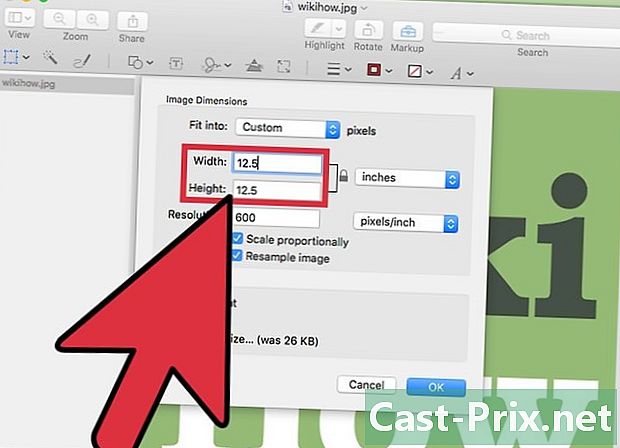Πώς να βρείτε τον διακομιστή εισερχόμενων μηνυμάτων
Συγγραφέας:
Roger Morrison
Ημερομηνία Δημιουργίας:
27 Σεπτέμβριος 2021
Ημερομηνία Ενημέρωσης:
1 Ιούλιος 2024

Περιεχόμενο
- στάδια
- Μέθοδος 1 Βρείτε τις πληροφορίες που φιλοξενούνται από τον πάροχο πρόσβασης
- Μέθοδος 2 Εύρεση πληροφοριών Gmail
- Μέθοδος 3 Βρείτε πληροφορίες σχετικά με το Hotmail / Outlook, το Yahoo! Mail και iCloud Mail
- Μέθοδος 4 Βρείτε τις πληροφορίες για τον προσωπικό σας τομέα
- Μέθοδος 5 Δοκιμή του διακομιστή εισερχόμενων μηνυμάτων
Για να λαμβάνετε μηνύματα από ένα πρόγραμμα-πελάτη αλληλογραφίας, όπως το Outlook, Thunderbird ή ο προεπιλεγμένος υπολογιστής-πελάτης στο τηλέφωνό σας, πρέπει να ανακτήσετε τις πληροφορίες του διακομιστή εισερχόμενης αλληλογραφίας. Αυτό περιλαμβάνει τη διεύθυνση του διακομιστή, τη θύρα στην οποία ακούει το λογισμικό και τον τύπο του διακομιστή αλληλογραφίας (POP3 ή IMAP). Ακόμα κι αν μπορεί να σας μπερδευτεί λίγο από όλες αυτές τις απαραίτητες πληροφορίες, όλα γίνονται πιο εύκολα διαθέσιμα και απλά να ρυθμίσετε τις ρυθμίσεις σας μόλις μάθετε πού κρύβονται.
στάδια
Μέθοδος 1 Βρείτε τις πληροφορίες που φιλοξενούνται από τον πάροχο πρόσβασης
- Πηγαίνετε στον ιστότοπο του ISP σας. Αυτός είναι ο ιστότοπος της εταιρείας που σας παρέχει πρόσβαση στο Διαδίκτυο και σε υπηρεσία θυρίδας. Λάβετε υπόψη ότι αυτή η μέθοδος λειτουργεί για άτομα που χρησιμοποιούν μια διεύθυνση που έχει εκχωρήσει ο ISP και ότι δεν θα είναι χρήσιμη για όσους έχουν μια διεύθυνση από μια ηλεκτρονική υπηρεσία όπως το Hotmail ή το Gmail.
- Για παράδειγμα, εάν χρησιμοποιείτε μια διεύθυνση που παρέχεται από την Free (όπως [email protected]), πρέπει να μεταβείτε στη διεύθυνση http://www.free.fr. Οι χρήστες της SFR θα πρέπει να πάνε στη διεύθυνση http://www.sfr.fr.
- Είναι επίσης πιθανό ο πάροχος υπηρεσιών διαδικτύου να μην σας δώσει μια διεύθυνση. Ο ιστότοπός τους πρέπει να το αναφέρει.
-

Κάντε κλικ στο σύνδεσμο Σχετικά με ή βοήθεια. Οι περισσότεροι πάροχοι υπηρεσιών διαδικτύου θα προσφέρουν αυτό το είδος σύνδεσης. -

Ψάξτε για σας. τύποςστο πεδίο αναζήτησης και πατήστε εγγραφή. Στα αποτελέσματα, βρείτε συνδέσμους που υποδηλώνουν κάτι σαν "Ρυθμίσεις εισερχόμενης αλληλογραφίας".- Αν δεν υπάρχει γενικός σύνδεσμος, πρέπει να κάνετε κλικ σε κάτι πιο συγκεκριμένο Ρυθμίστε το Outlook ή Ρύθμιση για Mac. Όλες οι σελίδες που εξηγούν τον τρόπο ρύθμισης του s θα περιέχουν τις πληροφορίες διακομιστή εισερχόμενων μηνυμάτων.
- Για τους γάλλους ISPs, πρέπει συνήθως να συνδεθείτε στην περιοχή πελατών ή στον λογαριασμό σας για να αποκτήσετε πρόσβαση σε αυτές τις πληροφορίες.
-

Επιλέξτε μεταξύ POP3 και IMAP. Ο ISP σας θα πρέπει να προσφέρει επιλογές POP3 και IMAP. Εάν ελέγχετε τις συσκευές σας σε διαφορετικές συσκευές (όπως το smartphone και ο υπολογιστής σας), χρησιμοποιήστε το IMAP. Εάν τα ελέγχετε μόνο στο τηλέφωνο ή στον υπολογιστή, επιλέξτε το POP3.- Ενώ οι περισσότεροι ISP προσφέρουν POP3, κάποιοι μπορεί να μην προσφέρουν IPAP. Για παράδειγμα, η IFrance δεν προσφέρει διακομιστή IMAP.
- Αν ο στόχος σας είναι να λαμβάνετε μηνύματα που απευθύνονται στη διεύθυνση που παρέχεται από τον ISP σας μέσω μιας διαδικτυακής εφαρμογής όπως το Gmail ή το Outlook, χρησιμοποιήστε το POP3. Οι περισσότεροι ISP περιορίζουν το μέγεθος του γραμματοκιβωτίου σας και ο διακομιστής POP3 το κρατά κενό διαγράφοντας τα αντίγραφα στον διακομιστή του ISP σας.
-

Καταχωρίστε τις πληροφορίες στον πελάτη. Αυτή είναι η στιγμή για να εισαγάγετε τη διεύθυνση και τη θύρα. Οι περισσότεροι ISP χρησιμοποιούν την τυπική θύρα POP3 (110) για εισερχόμενα s. Εάν ο ISP σας προσφέρει ασφαλές POP, η θύρα είναι συνήθως 995. Εάν έχετε ασφαλή IPAP, η θύρα πρέπει να είναι 993.- Για παράδειγμα, στο Darty, η διεύθυνση σύνδεσης στον εξυπηρετητή POP3 είναι
pop3.live.comκαι η θύρα είναι 995. Εάν ο πελάτης σας το υποστηρίζει, μπορείτε να χρησιμοποιήσετε το ασφαλές πρωτόκολλο POP για να αλλάξετε τη θύρα στο 995. - Ανάλογα με τον ISP, μπορείτε να συνδεθείτε στο διακομιστή IMAP ή POP σε ασφαλή λειτουργία ή να μην χρησιμοποιήσετε διαφορετικές θύρες.
- Για παράδειγμα, στο Darty, η διεύθυνση σύνδεσης στον εξυπηρετητή POP3 είναι
Μέθοδος 2 Εύρεση πληροφοριών Gmail
-

Επιλέξτε μεταξύ POP και IMAP. Το Gmail προσφέρει έναν διακομιστή POP και IMAP για να ελέγχει τις υπηρεσίες σας σε πολλούς πελάτες.- Το IMAP συνιστάται να χρησιμοποιεί το Gmail επειδή μπορείτε να ελέγξετε το δικό σας πηγαίνοντας στο gmail.com ή από τον πελάτη σας.
- Μπορείτε επίσης να χρησιμοποιήσετε το POP, αλλά να γνωρίζετε ότι μόλις το λογισμικό σας δείξει, δεν θα μπορείτε να συνδεθείτε στο Gmail για να το δείτε ή να απαντήσετε.
-

Ενεργοποίηση POP ή IMAP στο Gmail. Συνδεθείτε στο λογαριασμό σας (στο πρόγραμμα περιήγησης ιστού) και ανοίξτε το μενού ρυθμίσεων. Κάντε κλικ στο Αναφοράς και POP / IMAP πριν επιλέξετε Ενεργοποιήστε το IMAP ή Ενεργοποίηση POP ανάλογα με τις ανάγκες σας. Κάντε κλικ στο Αποθήκευση αλλαγών. -

Καταχωρίστε τις πληροφορίες. Πληκτρολογήστε το όνομα και τη θύρα του διακομιστή εισερχόμενης αλληλογραφίας στον πελάτη. Ο διακομιστής IMAP είναιimap.gmail.comκαι η θύρα είναι 993. Ο διακομιστής POP είναιpop.gmail.comκαι το λιμάνι είναι 995.- Το όνομα χρήστη και ο κωδικός πρόσβασης για τις ρυθμίσεις είναι οι ίδιοι με αυτούς που χρησιμοποιείτε για να συνδεθείτε στο Gmail.
- Το Gmail προσφέρει μόνο POP ή ασφαλές IMAP.
Μέθοδος 3 Βρείτε πληροφορίες σχετικά με το Hotmail / Outlook, το Yahoo! Mail και iCloud Mail
-

Επιλέξτε μεταξύ POP3 και IMAP. Hotmail / Outlook και Yahoo! Τα μηνύματα ηλεκτρονικού ταχυδρομείου προσφέρουν POP3 και IMAP. Το iCloud υποστηρίζει μόνο το IMAP.- Εάν θέλετε να ελέγξετε το τηλέφωνό σας από την ίδια συσκευή (για παράδειγμα, μια ενιαία εφαρμογή στο τηλέφωνό σας ή στον υπολογιστή σας), επιλέξτε POP3.
- Εάν θέλετε να τα συμβουλευτείτε από διάφορες πλατφόρμες ή εάν έχετε μια εφαρμογή που θέλετε επίσης να χρησιμοποιήσετε στο πρόγραμμα περιήγησης (π.χ. http://www.hotmail.com) για να διαβάσετε και να απαντήσετε στις ερωτήσεις σας, χρησιμοποιήστε το IMAP.
-

Ρυθμίστε το POP3 για το Hotmail / Outlook. Hotmail IMAP, iCloud και Yahoo! Το ταχυδρομείο μπορεί να παραλείψει αυτό το βήμα. Εάν θέλετε να χρησιμοποιήσετε το POP3, συνδεθείτε στο Hotmail / Outlook από το πρόγραμμα περιήγησης και κάντε κλικ στο μενού επιλογών και στη συνέχεια επιλέξτε επιλογές στο μενού. Σας βλέπουμε Διαχειριστείτε το λογαριασμό μου και κάντε κλικ Συνδέστε συσκευές και εφαρμογές με το POP. Επιλέξτε ενεργοποιήσετε κάτω από POP και επιβεβαιώστε με ρεκόρ. -

Καταχωρίστε τη διεύθυνση και τη θύρα του διακομιστή αλληλογραφίας Outlook, iCloud και Yahoo! Τα μηνύματα αλληλογραφίας χρησιμοποιούν ασφαλή σύνδεση POP3 και IMAP για την ασφάλειά σας.- POP3 του Hotmail / Outlook:
pop-mail.outlook.comθύρα 995. - IMAP Hotmail / Outlook:
imap-mail.outlook.comθύρα 993. - POP3 του Yahoo! Mail:
pop.mail.yahoo.comθύρα 995. - IMAP από το Yahoo! Mail:
imap.mail.yahoo.comθύρα 993. - IMAP από liCloud:
imap.mail.me.comθύρα 993.
- POP3 του Hotmail / Outlook:
Μέθοδος 4 Βρείτε τις πληροφορίες για τον προσωπικό σας τομέα
-

Πηγαίνετε στον ιστότοπο του οικοδεσπότη σας. Εάν έχετε ένα όνομα τομέα με έναν οικοδεσπότη Ιστού, επισκεφθείτε τον ιστότοπό του από το πρόγραμμα περιήγησής σας. -

Κάντε κλικ στο βοήθεια ή Σχετικά με. Μπορείτε να βρείτε εύκολα τις πληροφορίες του διακομιστή εισερχόμενων μηνυμάτων από τον κεντρικό υπολογιστή σας μέσω του ιστότοπου βοήθειας. -

Αναζητήστε "διακομιστή εισερχόμενης αλληλογραφίας". Βρείτε ένα αποτέλεσμα που λέει "Ρυθμίστε τον πελάτη σας" και κάντε κλικ σε αυτό, γιατί πιθανότατα υπάρχουν οι πληροφορίες που χρειάζεστε.- Σε πολλούς κεντρικούς υπολογιστές, το όνομα του διακομιστή εισερχόμενων μηνυμάτων είναι συνήθως "mail.your_domain.com" (αντικαταστήστε το "your_domain.com" με το πραγματικό όνομα του τομέα σας). Η θύρα POP3 είναι συχνά 110 και η θύρα IMAP είναι συχνά 143.
- Για να χρησιμοποιήσετε ασφαλή POP ή IMAP με κάποιους κεντρικούς υπολογιστές, χρειάζεστε το όνομα του διακομιστή που φιλοξενεί τον ιστότοπο. Συνδεθείτε στο λογαριασμό σας και ξεκινήστε τη διεπαφή διαχείρισης. Βρείτε το όνομα του διακομιστή δίπλα στο "όνομα διακομιστή" στην αριστερή πλευρά της οθόνης. Εάν το όνομα του διακομιστή είναι
ο_διακομιστής_μου, η διεύθυνση του διακομιστή εισερχόμενης αλληλογραφίας θα είναιmonserveur.hébergeur.com. Στην ίδια σελίδα, θα πρέπει επίσης να βρείτε τις θύρες POP και IMAP. - Μερικές φορές αυτές οι πληροφορίες θα μπορούσαν επίσης να παρατίθενται απευθείας στη διεπαφή διαχείρισης σε έναν πίνακα αριστερά ή δεξιά.
Μέθοδος 5 Δοκιμή του διακομιστή εισερχόμενων μηνυμάτων
-

Στείλτε τον εαυτό σας. Μόλις εισαγάγετε τη διεύθυνση και τη θύρα του διακομιστή εισερχόμενου ταχυδρομείου, στείλτε μια δοκιμή στη δική σας διεύθυνση. Εάν το λογισμικό σας έχει κουμπί ελέγχου λογαριασμών δοκιμής (όπως το Outlook), πατήστε το για να πάρετε το ίδιο αποτέλεσμα με το τέλος αυτής της μεθόδου. -

Ελέγξτε το s. Περιμένετε λίγη ώρα μετά την αποστολή ενός, στη συνέχεια πηγαίνετε να τα ελέγξετε έξω.- Εάν χρησιμοποιείτε το Gmail για τη λήψη POP ή IMAP από άλλη υπηρεσία, θα χρειαστεί περισσότερος χρόνος, επειδή το Gmail ελέγχει μόνο τις εξωτερικές συσκευές μία φορά την ώρα. Για να επιταχύνετε τη διαδικασία, ανοίξτε τις ρυθμίσεις του Gmail και κάντε κλικ Λογαριασμοί και εισαγωγή. Μετακινηθείτε προς τα κάτω στις ρυθμίσεις POP3 και IMAP και επιλέξτε Ελέγξτε τα τώρα.
- Εάν λάβετε ένα σφάλμα κατά την προσπάθειά σας να στείλετε ένα, υπάρχει πιθανώς ένα πρόβλημα με τις ρυθμίσεις του διακομιστή εξερχόμενης αλληλογραφίας (SMTP). Ελέγξτε τη διεύθυνση και τη θύρα SMTP πηγαίνοντας πίσω στη σελίδα όπου βρήκατε τη διεύθυνση του διακομιστή εισερχόμενων μηνυμάτων και τον ελέγχοντάς την με αυτή που καταχωρίσατε στον πελάτη.
- Για το Gmail, η διεύθυνση SMTP είναι
smtp.gmail.com, η θύρα είναι 587, αλλά 465 για ασφαλείς συνδέσεις. - Η διεύθυνση SMTP του Hotmail / Outlook είναι
smtp.live.com, η θύρα είναι 25. Δεν υπάρχει ασφαλής θύρα. - Η διεύθυνση SMTP της Yahoo είναι
smtp.mail.yahoo.com, η θύρα είναι 465 ή 587 (και οι δύο είναι ασφαλείς). - Η διεύθυνση SMTP του liCloud είναι
smtp.mail.me.com, η θύρα είναι 587. Δεν υπάρχει ξεχωριστή ασφαλής θύρα.
- Για το Gmail, η διεύθυνση SMTP είναι
-

Ζητήστε βοήθεια. Εάν λάβετε ένα σφάλμα κατά την προσπάθεια αποστολής ή λήψης ενός, ίσως είναι χρήσιμο να αναζητήσετε τον κωδικό σφάλματος στο Internet. Υπάρχουν πολλοί λόγοι που μπορεί να προκαλέσουν σφάλμα, όπως κακή διαμόρφωση του ονόματος τομέα ή προβλήματα ταυτοποίησης. Εάν έχετε αυτό το είδος προβλήματος λόγω του ISP ή του ονόματος τομέα σας, επικοινωνήστε με την Εξυπηρέτηση Πελατών ή αναζητήστε στον ιστότοπό τους τον κωδικό σφάλματος που λαμβάνετε.

- Εάν χρησιμοποιείτε μια υπηρεσία σύντομου σύννεφου ή υπηρεσίας άμεσων μηνυμάτων, είναι πολύ πιθανό ο διακομιστής εισερχόμενων μηνυμάτων να είναι IMAP.
- Επικοινωνήστε με τον ISP ή τον οικοδεσπότη Ιστού εάν αντιμετωπίζετε προβλήματα με τη σύνδεση με τον διακομιστή αλληλογραφίας τους.